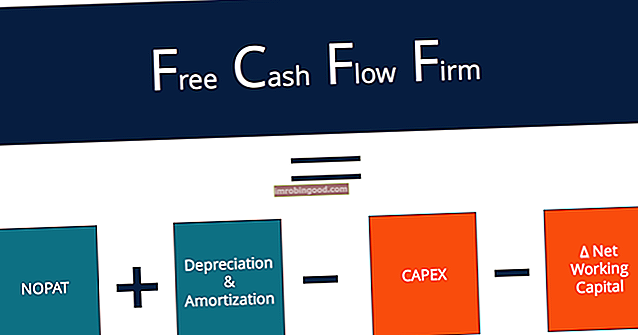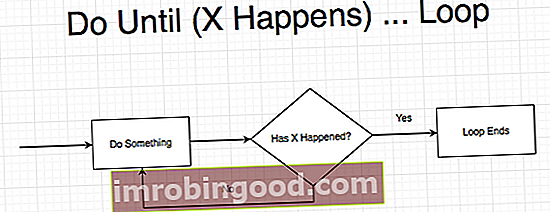Funkce FALSE je zařazena do kategorie Logické funkce aplikace Excel. Funkce vrací logickou hodnotu FALSE. Je to stejně dobré jako psaní NEPRAVDA do listu aplikace Excel.
Při provádění finanční analýzy Popis práce finančního analytika Níže uvedený popis práce finančního analytika poskytuje typický příklad všech dovedností, vzdělání a zkušeností, které jsou vyžadovány k získání pozice analytika v bance, instituci nebo korporaci. Provádějte finanční prognózy, vykazování a sledování provozních metrik, analyzujte finanční data, vytvářejte finanční modely, tato funkce se stane užitečnou, když ji použijeme s funkcí PRAVDA. Například jej můžeme použít, pokud si přejeme porovnat některé buňky. Lze ji použít s dalšími logickými funkcemi, jako je IF, IFERROR atd. Funkce byla představena ve verzi Excel 2000 a je k dispozici ve všech novějších verzích.
Vzorec
= FALSE ()
Syntaxe funkce FALSE nevyžaduje parametr ani argument. Funkce vrací hodnotu FALSE.
Jak používat funkci FALSE v aplikaci Excel?
Funkce FALSE je integrovaná funkce v aplikaci Excel. Abychom pochopili použití této funkce, zvažte několik příkladů:
Příklad 1
Zvažme tento příklad:
Pokud zadáme = FALSE () do buňky aplikace Excel, jak je znázorněno níže, dostaneme výsledek jako FALSE.

Lze také zadat funkci přímo do buňky. I když nepřidáme závorky, vrátilo by to logickou hodnotu FALSE.
Příklad 2
Podívejme se nyní na další příklad:
Předpokládejme, že chceme výsledek jako nepravdivý, pokud se A1 nerovná 1. Vzorec, který se má použít, by byl = IF (A11, FALSE ()). Získáme následující výsledek:

Můžeme také zadat hodnotu FALSE přímo do buněk a vzorců bez použití této funkce. Například:
= IF (A11, FALSE)
Pokud je podmínka splněna, Excel vrátí FALSE v obou příkladech, které jsme určili. Pokud podmínka není splněna, vrátí Excel v obou příkladech hodnotu TRUE.
Kliknutím sem stáhnete ukázkový soubor aplikace Excel
Dodatečné zdroje
Děkujeme, že jste si přečetli finančního průvodce důležitými funkcemi aplikace Excel! Tím, že si uděláte čas na osvojení a zvládnutí těchto funkcí, výrazně urychlíte svou finanční analýzu. Další informace najdete v těchto dalších finančních zdrojích:
- Funkce aplikace Excel pro finance Excel pro finance Tento průvodce Excel pro finance vás naučí 10 nejlepších vzorců a funkcí, které musíte znát, abyste byli skvělým finančním analytikem v aplikaci Excel. Tato příručka obsahuje příklady, snímky obrazovky a podrobné pokyny. Nakonec si stáhněte bezplatnou šablonu aplikace Excel, která obsahuje všechny finanční funkce obsažené v tomto kurzu
- Kurz vzorců pro Excel
- Pokročilé vzorce aplikace Excel, které musíte znát Pokročilé vzorce aplikace Excel, které musíte znát Tyto pokročilé vzorce aplikace Excel jsou důležité pro znalost a posune vaše dovednosti v oblasti finanční analýzy na další úroveň. Pokročilé funkce aplikace Excel, které musíte znát. Naučte se 10 nejlepších vzorců aplikace Excel, které každý finanční analytik světové úrovně pravidelně používá. Tyto dovednosti zlepší vaši tabulkovou práci v jakékoli kariéře
- Zkratky aplikace Excel pro PC a Mac Zkratky aplikace Excel PC Zkratky aplikace Excel pro Mac - Seznam nejdůležitějších a nejběžnějších zkratek pro MS Excel pro uživatele PC a Mac, finance, účetní profese. Klávesové zkratky zrychlují vaše dovednosti v oblasti modelování a šetří čas. Naučte se úpravy, formátování, navigaci, pás karet, vkládání speciálních, manipulaci s daty, úpravy vzorců a buněk a další zkratky